Kuinka muuttaa osallistujan roolia Microsoft Teams Meetingissä
Microsoft Teamsin(Microsoft Teams) avulla voit järjestää tapaamisia kollegojesi kanssa, lisätä siihen useita osallistujia ja määrittää rooleja kullekin osallistujalle. Näin voit määrittää, kuka voi tehdä mitäkin kokouksessa. Mutta entä jos haluat muuttaa jonkun roolia ennen kokousta tai kokouksen aikana? Microsoft Teams mahdollistaa myös tämän mukautuksen. Voit muuttaa henkilön roolia Microsoft Teams -kokouksessa(Microsoft Teams Meeting) .
Muuta osallistujan roolia Microsoft Teams -kokouksessa(Microsoft Teams Meeting)
Jos haluat muuttaa jonkun käyttäjän roolia ja käyttöoikeuksia(user role & permissions) Microsoft Teamsissa, voit tehdä sen -
- Ennen kokousta
- Kun kokous on käynnissä
Katsotaanpa miten.
1] Ennen kokousta
Sinun on lähetettävä kokouskutsu ennen kuin voit määrittää rooleja kokouksen osallistujille.
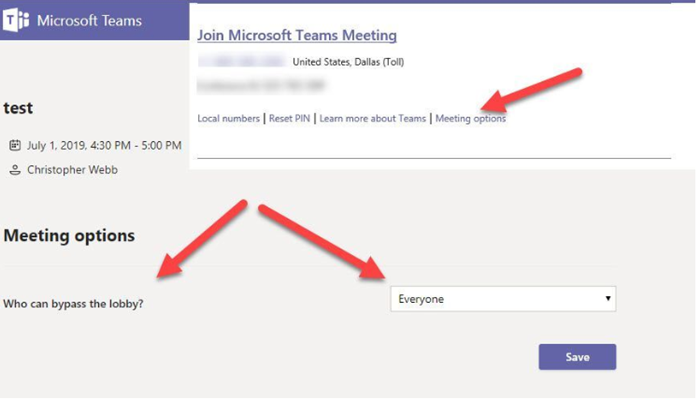
[Kuvan lähde – Microsoft]
Kun olet tehnyt sen, siirry Kalenteriin(Calendar) , napsauta juuri luomaasi kokousta ja valitse Kokousasetukset(Meeting Options) .
Kun teet niin, päädyt web-sivulle, jossa näet muutamia vaihtoehtoja kohdassa Kuka voi esittää? (‘Who can present?’ )seuraavasti,
- Kaikki(Everyone) – Jokainen(Anyone) , jolla on pääsy kokouksen linkkiin, voi liittyä kokoukseen esittäjänä.
- Organisaatiossani olevat ihmiset – vain organisaatiossasi(People in my organization) työskentelevät ihmiset voivat toimia esittelijöinä, kun taas osallistujat liittyvät osallistujiksi.
- Tietyt ihmiset(Specific people) – Vain valitut henkilöt kutsutuista ovat esittäjiä. Loput tulevat mukaan osallistujiksi.
- Vain minä(Only me) – Vain järjestäjä on juontaja. Kaikki muut osallistujat liittyvät osallistujiksi.
Valittavana on siis periaatteessa kaksi roolia: Esittäjä(Presenter) ja Osallistuja(Attendee) . Esittelijät voivat tehdä kokouksessa melkein mitä tahansa, kun taas osallistujan rooli on(Attendee) kontrolloitumpi.
2] Kokouksen ollessa käynnissä

Siirry ' Kalenterikokoukset(Calendar Meetings) ' -painikkeeseen, napsauta kokousta ja valitse ' Meeting Options '. Käytä avattavaa valikkoa Kuka voi esittää? (‘Who can present?’)valitaksesi uuden esittäjän. (jos kokous on toistuva, kaikki Kokousasetuksiin(Meeting) tekemäsi muutokset koskevat kaikkia kokoustapahtumia).
Napsauta seuraavaksi kokouksen ohjaimissa Näytä osallistujat(Show participants) nähdäksesi luettelon kokouksen henkilöistä.
Vie sitten hiiren osoitin sen henkilön nimen päälle, jonka roolia haluat muuttaa, ja napsauta Lisää vaihtoehtoja(More options) (näkyy 3 vaakasuuntaisena pisteenä).

Valitse sen jälkeen jompikumpi näyttöön tulevasta vaihtoehtoluettelosta
- Tee esittelijä
- Tee osallistuja.
Tällä tavalla voit muuttaa jonkun roolia Microsoft Teams Meetingissä(Microsoft Teams Meeting) .
Lue seuraavaksi(Read next) : Jäsenen roolin vaihtaminen ja jäsenen poistaminen Microsoft Teamsissa(switch Member Role and remove a Member in Microsoft Teams) .
Related posts
Microsoft Teams -kokouksen tallentaminen
Microsoft Teams -kokouslinkin luominen
Zoomin lisääminen Microsoft Teamsiin
Microsoft Teamsin asentaminen Linuxiin ja macOS:ään
Kuinka kehua jotakuta Microsoft Teamsissa hänen hyvin tehdystä työstään
Henkilökohtaisten ominaisuuksien käyttäminen Microsoft Teamsissa
Zoom vs Microsoft Teams vs Google Meet vs Skype
Kuinka estää Microsoft Teamsia avautumasta automaattisesti Windows 11/10:ssä
Poistettujen tiimien ja kanavien palauttaminen Microsoft Teamsissa
Välilehtien luominen Microsoft Teamsissa
Parhaat projektinhallintasovellukset Microsoft Teamsille
10 parasta Microsoft Teams -vinkkiä ja -vinkkiä, joiden avulla saat parhaan hyödyn irti
Korjaa Microsoft Teamsin puhelujonot, jotka eivät toimi
Microsoft Teams -virhekoodin 500 korjaaminen Windows 11/10:ssä
Teeman vaihtaminen Microsoft Teamsissa Windows 11:ssä
Doh! Jotain meni pieleen -virhe Microsoft Teamsissa
Järjestelmänvalvoja on poistanut videon jakamisen käytöstä Microsoft Teamsissa
Kuinka avata useita Microsoft Teams -esiintymiä Windows 11/10:ssä
Microsoft Teams -kalenteri puuttuu tai ei näy
Suojatun tiedoston jakaminen Microsoft Teamsissa
